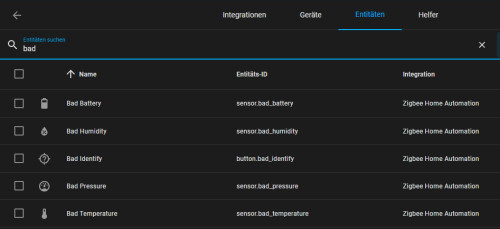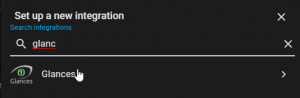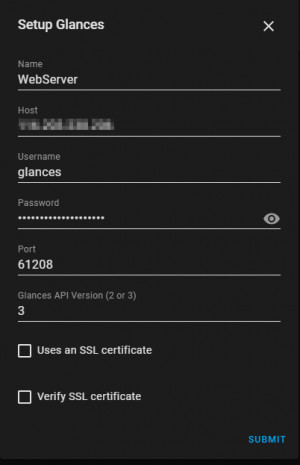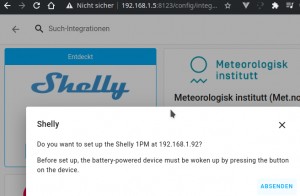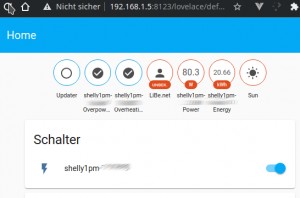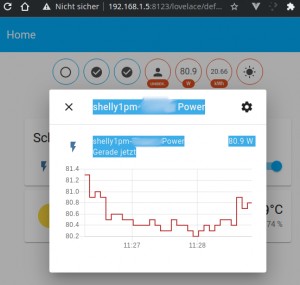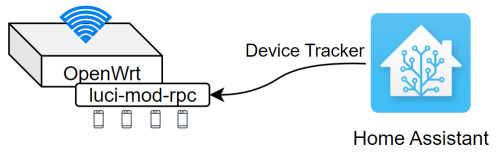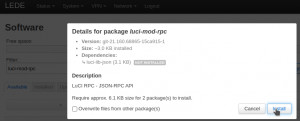Home Assistant Integrationen
Der modulare Aufbau von Home Assistant ermöglicht die Kommunikation mit anderen Geräten oder Diensten und erweitert Home Assistant um zusätzliche Funktionen.
Was ist eine Integration in Home Assistant?
Home Assistant unterstützt eine Vielzahl an unterschiedlichen Herstellern und bindet deren Geräte oder Dienste über sogenannte Integrationen ein. Die Integrationen sorgen unter anderem dafür, dass unterschiedliche Geräte einheitlich in Home Assistant zur Verfügung gestellt werden können.
Ein Beispiel für eine Integration wäre ein Zigbee-Gateway: Home-Assistant kommuniziert über die Integration mit dem Gateway, wodurch dessen Geräte - als Beispiel verbundene Lampen oder Sensoren - in Home Assistant einheitlich zur Verfügung gestellt werden können. Die Kommunikation muss abhängig von den Geräten nicht zwingend über ein Gateway erfolgen: Bestimmte WLAN-Geräte werden über eine Integration meist direkt mithilfe der IP-Adresse angesprochen (siehe: Shelly). Neben dem Bereitstellen von Geräten kann eine Integration aber auch dazu dienen bestimmte Dienste in Home Assistant hinzuzufügen, als Beispiel der Home Assistant Community Store, siehe HACS.
Was sind Entitäten in Home Assistant?
Entitäten in Home Assistant spiegeln bestimmte Werte, Details oder Eigenschaften eines Geräts wider. Zum Beispiel kann ein Temperatursensor bestimmte Werte als Entität zur Verfügung stellen: die Temperatur, Luftfeuchtigkeit, Luftdruck oder den Batteriestatus. Ein anderes Beispiel wären die Eigenschaften einer Lampe, diese besitzt als Entität voraussichtlich einen Schalter für das Ein- und Ausschalten und eventuell eine weitere Entität für das Einstellen der Helligkeit oder dessen Lichtfarbe.
ZigBee-Integration am Beispiel des Conbee2 - USB-Sticks
Damit ich mit Home Assistant ZigBee-Geräte verwenden kann, habe ich den ConBee2 USB-Stick im Einsatz. Alternativ zur Gatewaylösung des Herstellers: Phoscon empfehle ich die Verwendung von ZigBee2MQTT oder noch besser ZHA, siehe: HA: 3 verschiedene Integrationen für den ConBee 2 USB-Stick.
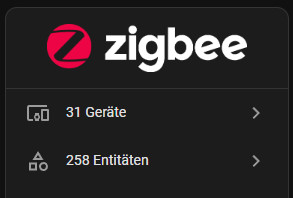
Home Assistant Community Store (HACS)
Auch wenn Home Assistant eine Vielzahl von Integrationen unterstützt, kann dank des Einsatzes der Community das Angebot um unzählige zusätzliche Integrationen erweitert werden. HACS ist eine Integration um GitHub Repositorys über eine Art Softwarekatalog herunterzuladen. Voraussetzung für den Einsatz der Community-Integrationen ist die Installation des Home Assistant Community Store. Der Download des Home Assistant Community Store startet im Terminal, welches abhängig von der Home Assistant-Installation etwas unterschiedlich aufgerufen werden kann.
HACS hinzufügen: Docker Core Installation
Wer Home-Assistant in Docker betreibt, kann HACS über das Terminal des Containers installieren:
user@rechner:~$ docker exec -it home-assistant bash
bash-5.0# wget -q -O - https://install.hacs.xyz | bash -
HACS hinzufügen: HAOS Installation
Bei einer HAOS-Installation kann HACS am einfachsten über folgenden Link hinzugefügt werden: https://my.home-assistant.io/redirect/supervisor_addon/?addon=cb646a50_get&repository_url=https%3A%2F%2Fgithub.com%2Fhacs%2Faddons
Wurde der Store aktiviert, können zusätzliche benutzerdefinierte Komponenten: Integrationen oder Frontend-Pakete hinzugefügt werden.

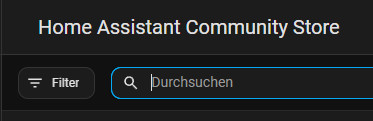
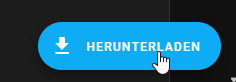
Das Herunterladen eines Repositories über den Home Assistant Community Store bewirkt zunächst nur, dass die zugehörige Integration über "Integration Hinzufügen" gefunden wird.
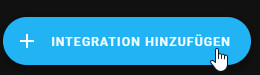
Integrationen, die über ein HACS-Repository installiert wurden, sind als "Benutzerdefinierte Integration" markiert:
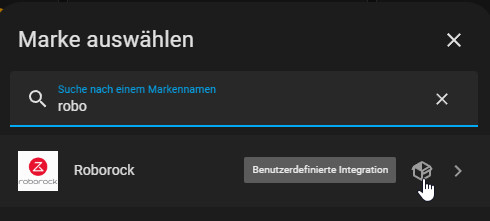
System Monitor
Um das Betriebssystem - auf dem Home Assistant läuft - rudimentär zu überwachen, kann die Integration "System Monitor" verwendet werden:
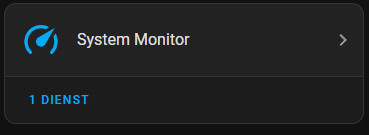
Server oder Linux-Systeme überwachen
Wer den Status anderer Linux-Systeme überwachen will, kann dazu die Integration „Glances“ verwenden. Glances sammelt Daten zu CPU, Memory oder dem freien Speicherplatz einer Festplatte u.v.m.. Als Voraussetzung muss Glances zuvor auf den zu überwachenden Systemen installiert werden, siehe auch: Glances - Linux-Server überwachen
Shelly
Als Beispiel für eine Integration, die direkt mit einem WLAN-Device kommuniziert, kann der WLAN-Switch Shelly genannt werden: Shelly ist ein kleiner Unterputz-WLAN-Schalter für das Steuern z.B. einer Steckdose.
Nach dem Setup wird das Gerät automatisch dem Standard-Home-Dashboard zugewiesen:
Device Tracker OpenWrt
Wer die kostenlose Routersoftware OpenWrt einsetzt, kann diese mit Home Assistant verbinden und damit den Anwesenheitsstatus tracken.
In Home-Assistant wird dazu der Eintrag device_tracker in der configuration.yaml-Datei vorausgesetzt:
device_tracker:
- platform: luci
host: 192.168.1.2
username: root
password: ???
interval_seconds: 30
consider_home: 360
new_device_defaults:
track_new_devices: trueFür OpenWRT wird dazu das Paket luci-mod-rpc vorausgesetzt.
Informationen zu OpenWrt, siehe: Alternative Router Firmware: OpenWrt und nicht mehr DD-WRT
Alternativ kann der Status auch über einen Ping abgefragt werden:
Ping auf ein Netzwerkgerät
Wer über OpenWrt die Anwesenheit von Geräten im Netzwerk über einen Ping tracken will, kann dies über die Ping (ICMP) Integration:
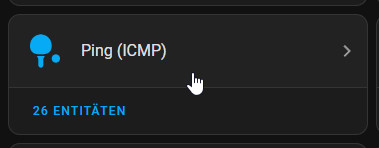
Der Status des Sensors ist je nach Erreichbarkeit des Geräts: "getrennt" oder "verbunden"
InfluxDB
Um bestimmte Sensordaten außerhalb von Home Assistant auszuwerten, kann beispielsweise Grafana für die Visualisierung verwendet werden. Damit die Daten in Grafana zur Verfügung stehen, können bestimmte Sensordaten an eine externe InfluxDB übertragen werden. Die InfluxDB läuft dabei parallel zur Home-Assistant Datenbank. Für die Verbindung auf die v1 Influx-Datenbank habe ich folgenden Block in die configuration.yaml-Datei hinzugefügt:
influxdb:
include:
entities:
- sensor.flowmeter
- sensor.heating_vorlauf
- sensor.heating_ruecklauf
- sensor.aussen_temperature
- sensor.heating_warmwasser
- sensor.heating_pufferspeicher
- sensor.heating_waermetauscher
- sensor.heating
- sensor.heating_active_power
- sensor.heizstab_power
host: influxdb
port: 8086
database: ha
username: ha
password: ???
max_retries: 3MQTT-Geräte als Sensor verbinden
Nachdem die MQTT-Integration hinzugefügt wurde, kann in der configuration.yaml-Datei ein neuer Sensor angelegt werden:
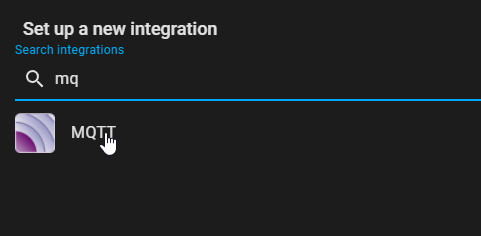
Voraussetzung für MQTT ist ein MQTT-Broker-Server, siehe MQTT - Broker : Docker Setup.
Hinzufügen von einzelnen Sensoren in der configuration.yaml-Datei:
sensor:
- platform: mqtt
state_topic: "flowmeter/flow"
name: "flowmeter"
unit_of_measurement: "m³/h"Services die den MQTT-Broker verwenden:
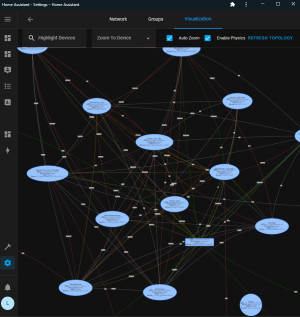
Home Assistant + ZigBee: 3 Integrationen für den ConBee 2
Für den ConBee 2 USB-Stick, habe ich 3 mögliche Integrationsvarianten für Home Assistant getestet: ... weiterlesen

Deye PV Balkonkraftwerk: Inbetriebnahme und HA Integration
Auch an mir ist der Hype um PV-Anlagen nicht spurlos vorbeigegangen, daher habe ich - um etwas Erfahrung zu sammeln - ein 800 Watt Balkonkraftwerk zusammengestellt: Kosten insgesamt ca. 600€. Balkonkraftwerke werden des Öfteren als Set angeboten, was meist aus einem Wechselrichter und zwei PV-Modulen inklusive Kabeln besteht. Die Leistung des Wechselrichters begrenzt dabei die maximale Erzeugungsleistung der Anlage. In Österreich sind aktuell Balkonkraftwerke mit einer Erzeugungsleistung bis max... ... weiterlesen
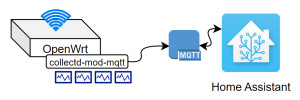
OpenWRT & Home Assistant: auswerten-visualisieren-reagieren
Der Zugriff im eigenen Netzwerk findet meist zentral über den Router statt, entsprechend können über dessen Daten bestimmte Rückschlüsse gezogen werden. Die Daten eines OpenWRT-Routers können neben der Auslastung des Internetzugangs oder der einzelnen Interfaces auch Aufschluss über den Status bestimmter Geräte geben. Als Beispiel kann der Anwesenheitsstatus bestimmter Geräte im WLAN über den Device-Tracker erfasst werden. Mittels collectd und mq... ... weiterlesen
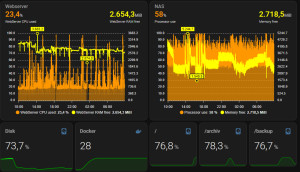
Systeme überwachen: Monitoring in HomeAssistant mit Glances
Für das Sammeln von Systemdaten anderer Betriebssysteme bietet HomeAssistant unter anderem eine Glances-Integration. Glances ist ein Terminalprogramm für das Überwachen des Systemstatus wie der CPU, Memory oder des Diskverbrauches. Der zusätzliche WebServer-Mode erlaubt es den Status auch ohne SSH abzurufen. Informationen zur Integration in Home-Assistant, siehe: Home-Assistant. ... weiterlesen
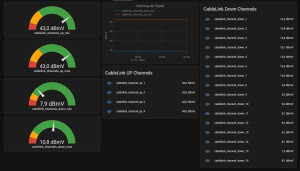
HA: Werte einer beliebigen Webseite als Entität verwenden
Nachdem mein Internetzugang von Zeit zu Zeit die Verbindung verloren hat, wollte ich die Signalqualität des Kabelrouters in Home-Assistant überwachen. Mangels API, verwende ich die Verwaltungsoberfläche des Routers für die Abfrage und parse die Ausgabe in Bash. Mit diesem Ansatz können die Werte aus fast jeder Web-GUI in Home Assistant verfügbar gemacht werden. ... weiterlesen
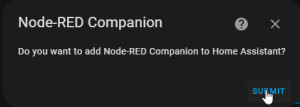
Node-RED in Docker und Integration Home Assistant
Speziell komplexe Automatisierungen können in Home-Assistant und dessen Automations eventuell etwas unübersichtlich werden. Wer an die Grenzen der integrierten Automations stößt, kann alternativ eine eigene Automatisierungs-Plattform wie Node-Red einsetzen. In Node-Red können Abläufe mithilfe von diversen Logikbausteinen in einer visuellen GUI per Drag and Drop zusammengestellt werden. ... weiterlesen
 ({{pro_count}})
({{pro_count}})
{{percentage}} % positiv
 ({{con_count}})
({{con_count}})